Image是用来显示图片的组件。
支持的XML属性
Image的共有XML属性继承自:Component
Image的自有XML属性见下表:
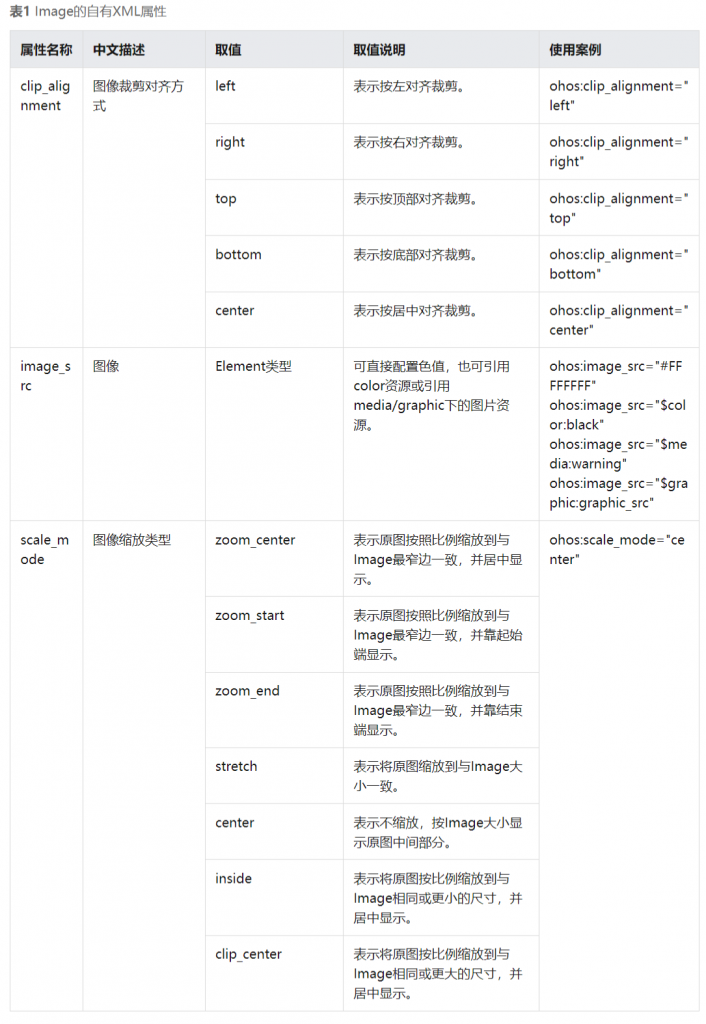
创建Image
在Project窗口,打开“entry > src > main > resources > base > media”,拖动所需图片文件添加至media文件夹下,以“plant.JPG”为例。

既可以在XML中创建Image,也可以在代码中创建Image。
图1 创建一个Image

使用XML方式创建Image
<?xml version="1.0" encoding="utf-8"?>
<DirectionalLayout
xmlns:ohos="http://schemas.huawei.com/res/ohos"
ohos:height="match_parent"
ohos:width="match_parent"
ohos:orientation="vertical">
<Image
ohos:id="$+id:imageComponent"
ohos:height="200vp"
ohos:width="200vp"
ohos:image_src="$media:plant"
/>
</DirectionalLayout>MainAbilitySlice.java的示例代码如下:
import ohos.aafwk.ability.AbilitySlice;
import ohos.aafwk.content.Intent;
import ohos.agp.components.Component;
import ohos.agp.components.Image;
public class MainAbilitySlice extends AbilitySlice {
@Override
public void onStart(Intent intent) {
super.onStart(intent);
super.setUIContent(ResourceTable.Layout_ability_main);
Component component = findComponentById(ResourceTable.Id_imageComponent);
if (component instanceof Image) {
Image image = (Image) component;
}
}
}使用代码创建Image
MainAbilitySlice.java的示例代码如下:
import ohos.aafwk.ability.AbilitySlice;
import ohos.aafwk.content.Intent;
import ohos.agp.components.DirectionalLayout;
import ohos.agp.components.Image;
public class MainAbilitySlice extends AbilitySlice {
@Override
public void onStart(Intent intent) {
super.onStart(intent);
//创建一个Image组件
Image image = new Image(getContext());
image.setPixelMap(ResourceTable.Media_plant);
//创建一个布局
DirectionalLayout layout = new DirectionalLayout(getContext());
//Image组件添加到DirectionalLayout布局中
layout.addComponent(image);
super.setUIContent(layout);
}
}使用Image
设置透明度
<Image
ohos:id="$+id:image"
ohos:width="match_content"
ohos:height="match_content"
ohos:layout_alignment="center"
ohos:image_src="$media:plant"
ohos:alpha="0.5"/>图2 设置透明度为0.5的效果

设置缩放系数
图3 设置X轴和Y轴缩放为0.5的效果

设置缩放方式
当图片尺寸与Image尺寸不同时,可以根据不同的缩放方式来对图片进行缩放,如设置Image的宽高为200vp。
以按比例缩小居中显示为例,设置ohos:scale_mode=”zoom_center”。
<Image
ohos:id="$+id:image"
ohos:width="200vp"
ohos:height="200vp"
ohos:layout_alignment="center"
ohos:image_src="$media:plant"
ohos:scale_mode="zoom_center"/>图4 设置缩放方式为zoom_center的效果

设置裁剪对齐方式
当Image组件设定的尺寸小于图片实际尺寸时,可以对图片进行裁剪。
以Image组件宽高200vp为例(演示图片实际尺寸为416*218),设置左对齐clip_alignment=“left”的示例和效果如下所示:
<Image
ohos:id="$+id:image"
ohos:width="200vp"
ohos:height="200vp"
ohos:layout_alignment="center"
ohos:image_src="$media:plant"
ohos:clip_alignment="left"/>图5 设置左对齐裁剪的效果

